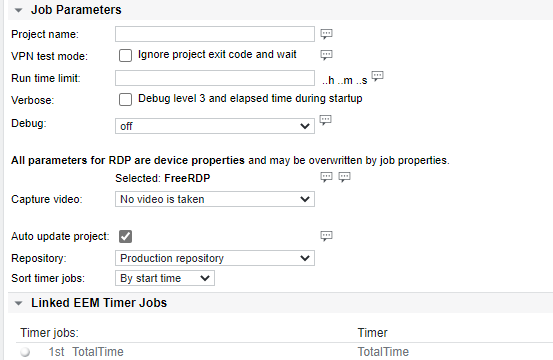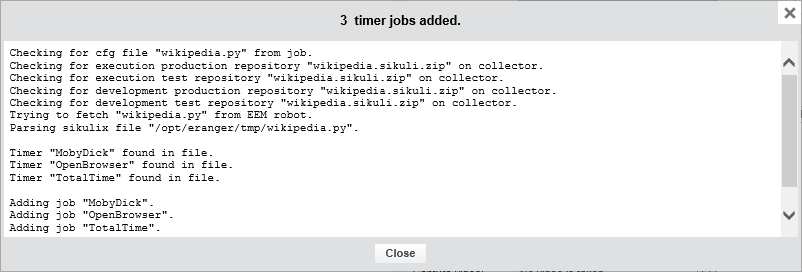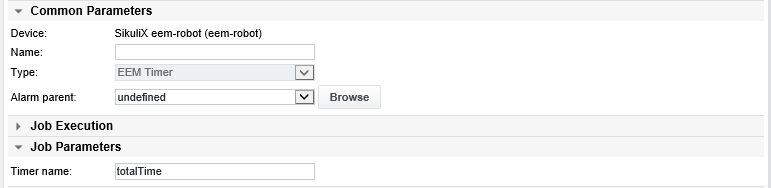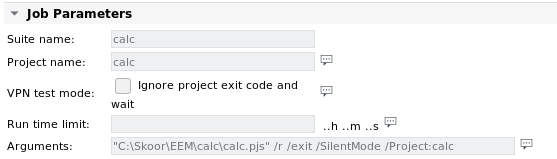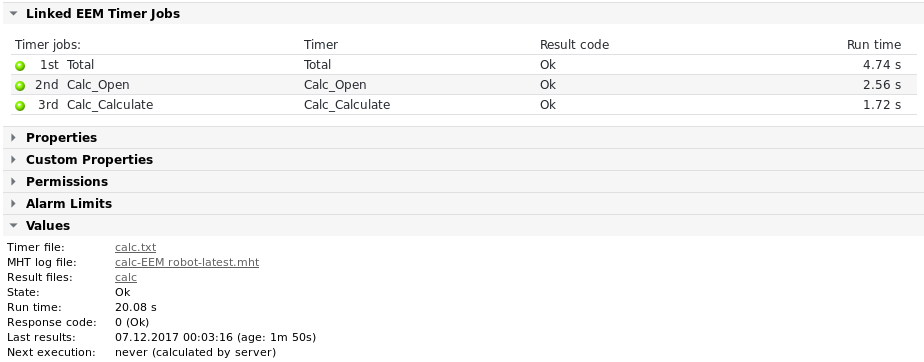Progetti SKOOR Robot
Configurazione del dispositivo
Per la configurazione generale del dispositivo, visitare il sito EEM Project with EEM Timer jobs.
Esempio di configurazione di un dispositivo SikuliX
Nell'esempio seguente, i parametri di un dispositivo sono stati impostati per i test SikuliX come descritto nella sezione Informazioni sul progetto EEM:
Dettagli del progetto EEM
Impostazioni del progetto SikuliX:
Parametri del progetto EEM
Parametro | Descrizione |
|---|---|
Nome del progetto | Nome del progetto SikuliX. È il nome del file python o della directory del progetto senza estensioni. |
Modalità di test VPN | Selezionare questa casella solo nel caso particolare in cui il progetto da eseguire avvii esso stesso connessioni VPN a un gateway VPN durante l'esecuzione del progetto. Ciò comporterebbe una temporanea perdita di connessione tra SKOOR Engine e l'host del robot. Naturalmente, il progetto stesso deve prevedere la chiusura di queste connessioni VPN, altrimenti SKOOR Engine non sarà mai in grado di recuperare i risultati. Se l'opzione è selezionata, SKOOR Engine non attenderà lo stato di uscita dell'esecuzione del progetto e cercherà di recuperare i risultati dall'esecuzione del progetto solo dopo aver atteso il tempo specificato in Limite di tempo di esecuzione |
Limite di tempo di esecuzione | Specificare il tempo di esecuzione del progetto. Questo parametro è facoltativo, tranne se è selezionata la modalità di test VPN. Se questo tempo è trascorso e il processo di test è ancora in corso sul robot, verrà terminato. |
Verboso/Debug | Aggiunge informazioni di debug all'output del progetto (log), se necessario. |
Cattura video | Se la cattura video è abilitata, l'intera esecuzione del test può essere guardata dalla pagina dei risultati dello SKOOR Engine in caso di esecuzione non riuscita del test. Questo può essere molto utile per trovare e correggere gli errori nel progetto. Le prove che terminano con uno stato OK non vengono trasferite al server per evitare un inutile carico di rete e il consumo di memoria. |
Aggiornamento automatico della suite | Selezionate questo controllo se i file più recenti del progetto devono essere prelevati dal repository del progetto di SKOOR Engine. |
Repository | Selezionare uno dei due repository di progetto Production o Test da cui attingere i file di progetto. Questo parametro è visibile solo se la proprietà del dispositivo EEM Modalità di esecuzione EEM è impostata su SikuliX e se è selezionata la voce Suite di aggiornamento automatico. |
Ordinare i lavori del timer | Scegliete tra Per nome, Per stato, Per ora di esecuzione o Per ora di inizio per ordinare automaticamente i lavori del timer o Manualmente per ordinarli utilizzando i pulsanti su o giù nella sezione Lavori del timer EEM collegati. |
Si noti che l'acquisizione di video può causare un elevato carico di CPU sul sistema SKOOR Engine.
La sezione Lavori timer EEM collegati mostra quali timer EEM sono stati aggiunti a questo lavoro del progetto EEM.
Impostazioni del protocollo desktop remoto (RDP) per le misurazioni
RDP dovrebbe essere configurato sul dispositivo che contiene il lavoro del progetto EEM per evitare impostazioni ridondanti su ogni singolo lavoro. Tuttavia, se un lavoro necessita di impostazioni diverse, i parametri del dispositivo possono essere sovrascritti da quelli configurati sul lavoro:
Parametro | Descrizione |
|---|---|
Dominio | Dominio a cui appartiene l'utente. Se l'utente è un utente locale di Windows, l'hostname del PC EEM deve essere configurato come dominio. |
Nome utente | Il nome dell'utente di accesso |
Password | La password dell'utente |
Risoluzione dello schermo | Nel caso di test basati su immagini, la risoluzione dello schermo è importante. È necessario configurare la stessa risoluzione utilizzata sul sistema in cui è stato sviluppato il progetto. La risoluzione predefinita è 1920x1200 |
Opzionale | Se necessario, è possibile configurare altri parametri dell'utilità rdesktop o FreeRDP. |
Sessione di logout | Esce dalla sessione RDP dopo l'esecuzione del progetto. |
Parametri delle variabili e delle password
Configurare le variabili e le password nei lavori del progetto SikuliX che vengono utilizzate come argomenti degli script sulle macchine robot. A tale scopo sono disponibili i parametri di lavoro EEM: Password e EEM: Variabile. Una variabile è definita come una coppia chiave/valore separata da una colonna. La chiave viene successivamente utilizzata nello script SikuliX per leggere il valore. Le password devono essere configurate nello stesso modo, ad esempio: passwd:mySecretPassword
Le proprietà possono essere utilizzate nello script SikuliX come nell'esempio seguente:
username = SkoorUtils.variable("username")
password = SkoorUtils.variable("passwd")
Suggerimento: Per verificare le variabili durante lo sviluppo, i progetti SikuliX possono essere eseguiti anche da Windows CMD. Si noti che le variabili devono essere codificate Base64.
Esempio:
sikulix.exe -r scripts\test.sikuli -- dXNlcm5hbWU6dGVzdC1zaWt1bGl4
Aggiunta di lavori con timer
I timer job rappresentano le misurazioni da visualizzare nello SKOOR Engine o nel dashboard. Un progetto può avere più timer job, come il tempo totale di tutte le misurazioni, il login in un'applicazione e altri casi d'uso. I timer devono essere configurati/programmati nel progetto. Se il progetto di prova è disponibile in uno dei repository di SKOOR Engine o sul robot EEM nella directory degli script configurati, SKOOR Engine cercherà di estrarre i timer dal progetto e li configurerà automaticamente.
Nella finestra di modifica di un progetto EEM, fare clic su Aggiungi lavori timer:
Viene visualizzata la seguente schermata che documenta i timer trovati e le azioni compiute:
I timer sono stati configurati sotto il lavoro del progetto EEM:
Con i tasti su e giù, possono essere ordinati a seconda delle necessità.
Aggiunta manuale di timer
Se i timer devono essere creati prima che il progetto EEM sia disponibile sui PC di SKOOR Engine e del robot, è possibile aggiungerli anche manualmente. Fare clic sul nome del progetto EEM per scendere sotto il lavoro del progetto e aggiungere il timer utilizzando il menu delle funzioni o l'icona dell'ingranaggio:
Successivamente, il nome del timer deve essere configurato esattamente come definito nel progetto. La schermata seguente mostra un timer chiamato totalTime:
Parametri del timer EEM
Parametro | Descrizione |
|---|---|
Nome del timer | In un lavoro EEM Timer è possibile configurare solo il nome del lavoro e il nome del timer. Il nome del lavoro può essere diverso dal nome del timer, ma il nome del timer deve corrispondere al nome del timer scritto nel file del timer. |
Valori e limiti di allarme del timer EEM
Valore / Limite di allarme | Descrizione |
|---|---|
Tempo di esecuzione | Il tempo di esecuzione di questo particolare timer EEM |
Codice risultato | 0 = OK |
Errore noto | Il limite di allarme Errore noto è disponibile solo per i lavori del timer EEM e controlla se nel file del timer è stata restituita una stringa diversa dalle solite stringhe OK, FAILED o NOTRUN. L'allarme è possibile quando viene rilevata una stringa, non il suo contenuto. |
Codice di errore | Codice di errore generico del lavoro (vedere la sezione Codici di errore del lavoro). |
Dettagli sui timer EEM per SikuliX
Nei progetti SikuliX, i timer vengono elaborati in modo diverso. Pertanto, non è possibile modificare il contenuto del file del timer.
Esempio di progetto EEM
Eseguire un semplice progetto EEM con 3 timer EEM
La seguente configurazione presuppone che l'host remoto abbia una suite di progetti TestComplete chiamata Calc con un progetto chiamato Calc al di sotto. L'output del progetto contiene 3 timer e viene eseguito tramite WinAgent installato sull'host remoto. WinAgent deve essere configurato per consentire l'esecuzione del binario testexecute.exe. I timer vengono aggiunti come singoli lavori EEM Timer sotto il lavoro EEM Project.
Uscita
Modello di script SikuliX
Come base per lo sviluppo di script SikuliX, nella documentazione di SKOOR viene fornito un modello .